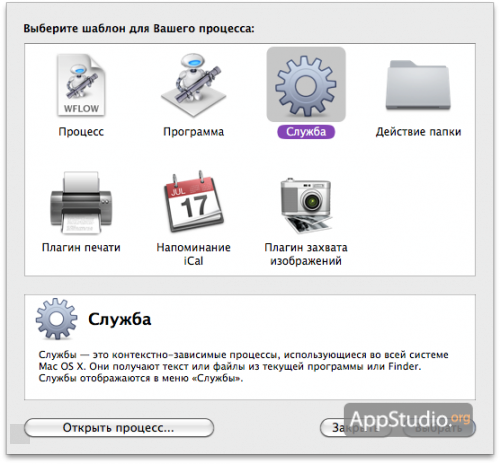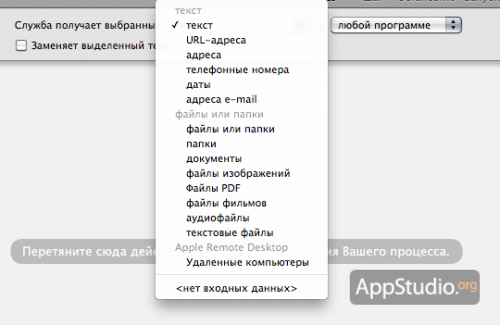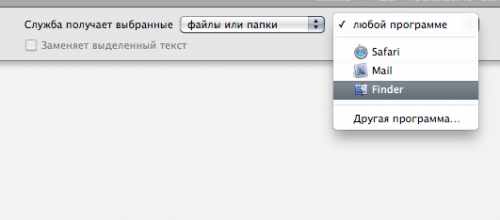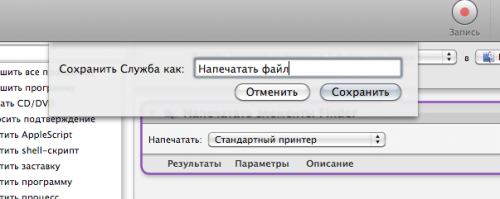Как отправить файл на печать без его открытия по клавиатурной комбинации

Если распечатывание однотипных документов является для вас рутинной и повседневной задачей, то автоматизация данной операции пришлась бы как нельзя кстати. Увы, ни одна программа не даст вам отправить файл на печать без предварительного открывания. Ни одна программа, кроме Automator — встроенной в Mac OS X утилиты для создания макросов с огромнейшим потенциалом полезного применения.
Сегодня мы рассмотрим использование Automator ещё на одном простом примере: давайте решим задачу отправки любого документа на печать без его открывания, по клавиатурной комбинации.
Запускаем Automator из папки программ, при старте выбираем «Служба» (только так можно будет назначить нашему макросу клавиатурную комбинацию):
Первым делом новорождённая служба попросит нас выбрать, что будет для неё входным объектом. Поскольку распечатывать мы с вами будет не только PDF или картинки, то выбираем в выпадающем списке пункт «файлы и папки»:
В соседнем выпадающем списке выбираем программу, в рамках которой будет работать наша служба. Очевидно, что это будет Finder:
После этих приготовлений нужно будет выбрать непосредственно те функции, которые выполняет служба. В левой части окна Automator представлена полная библиотека возможных действий. Распечатывание файлов находится в категории «Служебные программы». Находим его в списке и перетягиваем в правую часть окна:
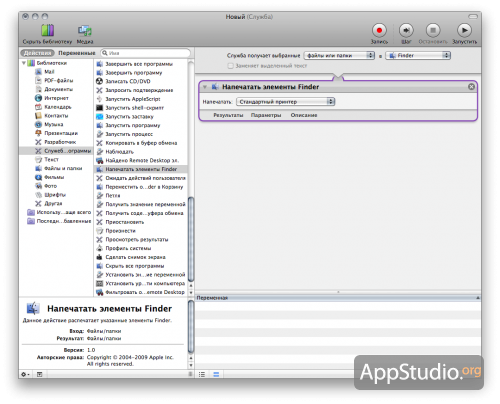 Теперь сохраняем службу (Cmd+S), вводим для неё любое имя:
Теперь сохраняем службу (Cmd+S), вводим для неё любое имя:
Последний шаг — назначение нашей службе клавиатурной комбинации. Для этого запускаем Системные настройки, идём в пульт «Клавиатура» на вкладку «Сочетания клавиш». Слева выбираем «Службы», справа в длинном списке находим нашу службу. Кликаем по правой части строки с ней и вводим на клавиатуре любую удобную вам (и не занятую системой) комбинацию:
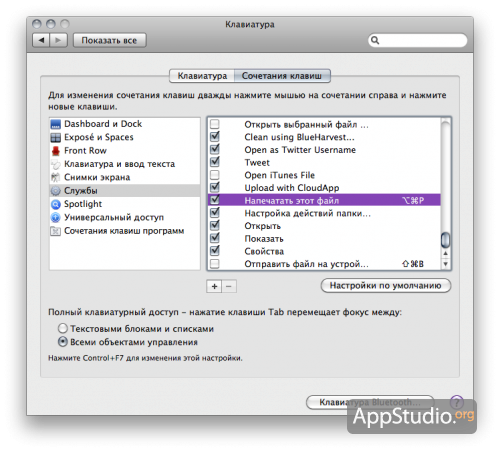 После этого выбираем мышкой любой (поддающийся распечатке, разумеется :) файл, набираем наш клавиатурный шорткат и убеждаемся в его работоспособности.
После этого выбираем мышкой любой (поддающийся распечатке, разумеется :) файл, набираем наш клавиатурный шорткат и убеждаемся в его работоспособности.